上手なプロジェクトの進ちょく管理とは?:WBSでプロジェクトを成功させる(6)(1/2 ページ)
最終回となる今回は、これまで学んできたWBSを活用したプロジェクトの進ちょく管理手法を取り上げる。
前回は「成果物WBS」および「作業WBS」の良いとこ取りをする「ハイブリッド型WBS」の書き方を紹介しました。
最終回となる今回は、WBSを用いた進ちょく管理の手法を紹介します。
WBSからガントチャートを作成する
プロジェクトの進ちょく管理は、一般的にスケジュール表、もしくはガントチャート(注1)と呼ばれる表を使って行ないます。下の図はガントチャートの一例です。よく見てもらうとWBS要素がチャートの左側に列記されているのが確認できます。
この表を作るために必要なのが「ネットワーク図」と呼ばれるものです。これは、WBSとガントチャートを結び付けるもので、WBSのワーク・パッケージの前後関係と並行関係を1つの表で示すことができます。
下の図を見てください。作業1.1が終了するまで作業1.2を始めることはできませんので、作業1.1と作業1.2は前後関係にあります。作業1.1と作業2.1はお互いに独立して仕事を進めることができるので、並行関係にあるといえるでしょう。
タスク同士の前後関係、並行関係が明らかになれば、ガントチャートを書くことができます。
ネットワーク図はどのように書けば良いのでしょうか。まずはWBSの最下層である、ワーク・パッケージを取り出します。それぞれのタスクの所要時間を見積もった後、最初に行うべき仕事から順番に、時間の流れに沿ってワーク・パッケージ同士をつないでいきます。
最後に、ネットワーク図の中で、最大の時間がかかる経路(上の図では赤線の経路)を計算し、プロジェクト全体の所要期間を算出します。この経路上のタスクは、タスクの遅れがプロジェクト全体の遅れに直結するため、重点管理が必要な部分です。この経路(作業1.1、1.2、1.3、1.4)は、特に重要な経路だということで「クリティカルパス」と呼びます。
Copyright © ITmedia, Inc. All Rights Reserved.
アイティメディアからのお知らせ
人気記事ランキング
- Microsoftがまたもや値上げ M365サブスク料金を最大33%増の「言い分」
- 「2026年に取りたいIT資格」1位は“あのベンダー資格” 読者調査で読み解くトレンド
- 守ったつもりが、守れていなかった アスクルのランサム被害報告書の衝撃
- 複数のFortinet製品に深刻な脆弱性 ログイン認証をバイパスされるリスク
- 「人手不足」は終わったが「スキル不足」が企業を壊す? ISC2が突き付ける2025年の残酷な現実
- Next.js狙う大規模攻撃「PCPcat」を確認 48時間で約6万台のサーバを侵害
- 「データはどこにある?」に答えられない企業に襲う悲劇 2026年の動向予測
- Cisco Secure Email製品にCVSS 10.0の重大な脆弱性 中国系APTによる攻撃か
- Microsoft、Kerberos認証で暗号方式「RC4」の段階的廃止を発表
- 約800万人に影響 VPN向け拡張機能、ユーザーのAIチャット内容を勝手に収集・商業利用か
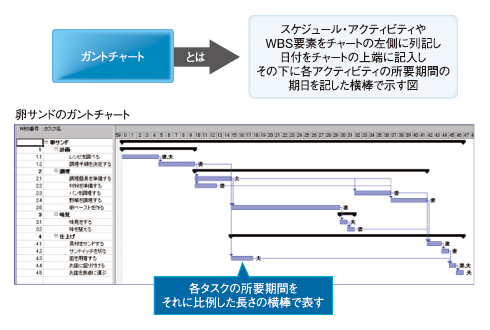 ガントチャートとは
ガントチャートとは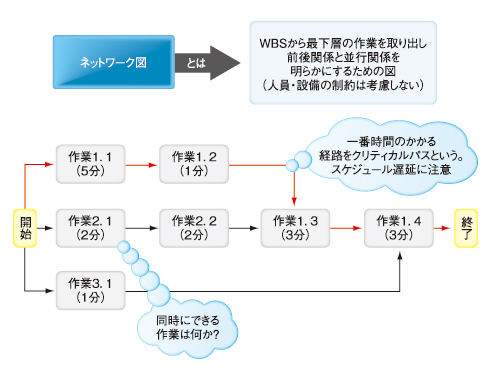 ネットワーク図とは
ネットワーク図とは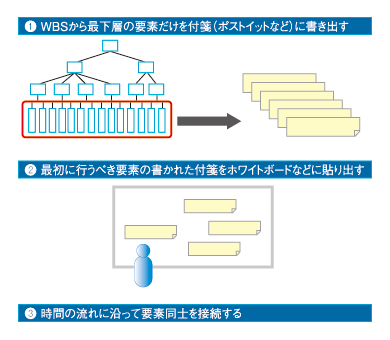 ネットワーク図の書き方
ネットワーク図の書き方